
本文教你如何在电脑上挂载ISO磁盘镜像文件,以及如何使用Windows或Mac电脑运行安装向导,安装ISO文件里面的应用程序内容。
方法一、使用Windows
1.打***含ISO文件的文件夹。找到要安装在电脑上的ISO磁盘镜像文件,并打***含这个文件的文件夹。
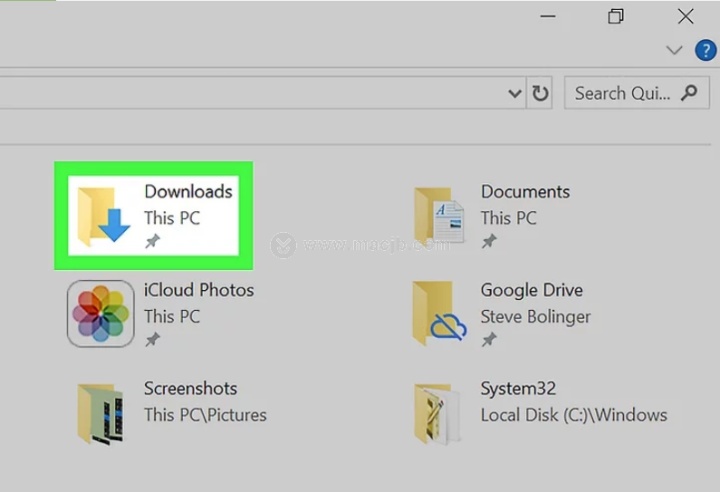
2.右击要安装的ISO文件。这样就会打开弹出菜单上的右击选项。
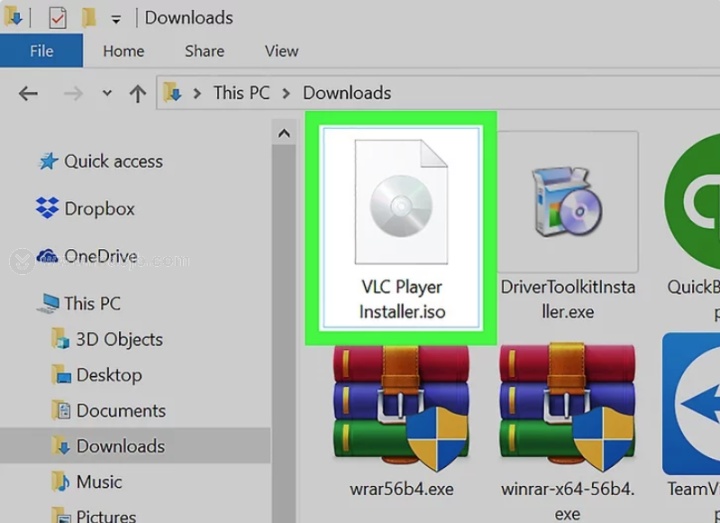
3.点击右击菜单中的挂载。你可以在右击菜单的顶部找到这个选项。它会将ISO磁盘镜像文件挂载到电脑上。

4.在电脑上打开“此电脑”窗口。这里列出了你电脑上所有的磁盘和驱动器。你可以在“开始”菜单,或“文件资源管理器”窗口的左侧导航面板上找到它。
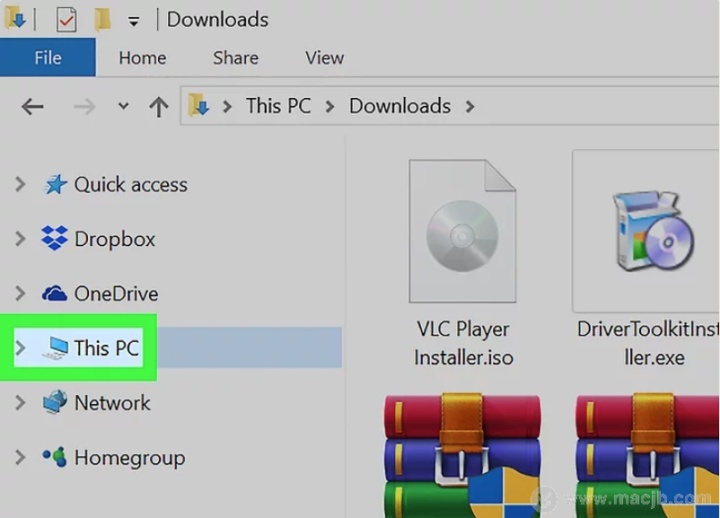
5.双击“设备和驱动器”下的ISO软件磁盘。当你挂载一个ISO文件时,它会在这里显示为磁盘镜像。它可以运行安装向导,并允许你安装ISO文件中包含的软件。
你将看到ISO文件的软件安装包作为新磁盘挂载在“设备和驱动器”下。它可能看起来像DVD或CD驱动器。
方法二、使用Mac
1.打开Mac的“应用程序”文件夹。你可以在“程序坞”找到并点击“应用程序”文件夹,或者打开任何“访达”窗口,点击左侧导航面板上的应用程序。
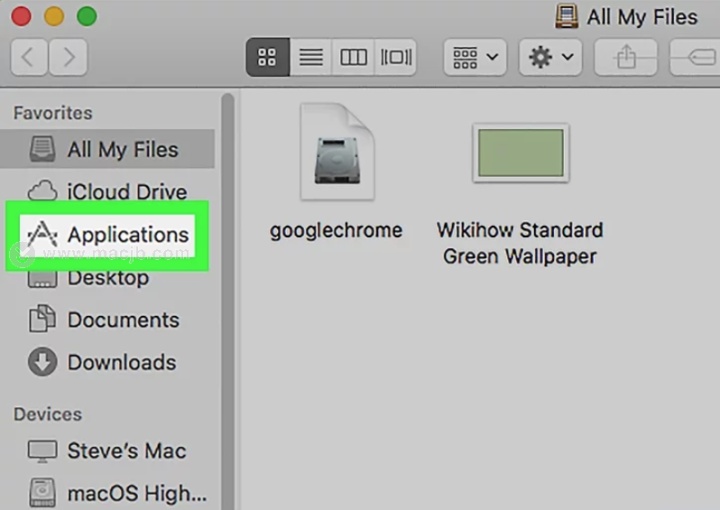
2.双击“应用程序”中的“实用工具”文件夹。这个文件夹包含Mac的实用工具,如“活动监视器”、“终端”和“磁盘工具”。
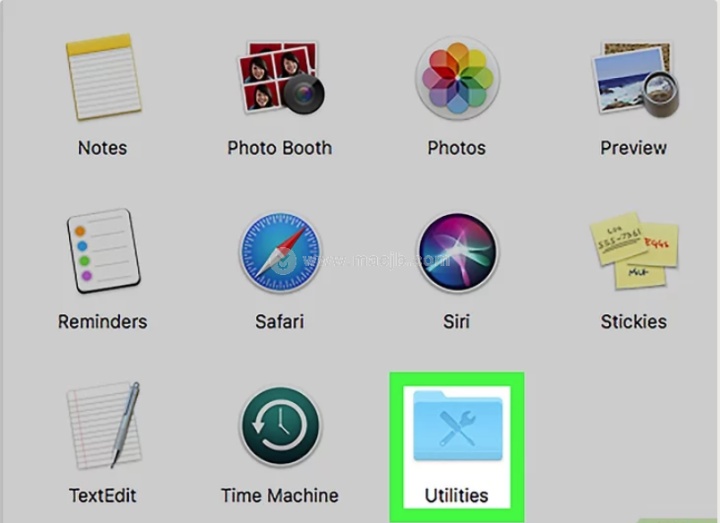
3.双击“实用工具”中的磁盘工具。“磁盘工具”允许你在电脑上执行磁盘和卷相关的任务。
“磁盘工具”是Mac自带的应用程序之一。你可以在所有Mac电脑的“实用工具”文件夹中找到它。
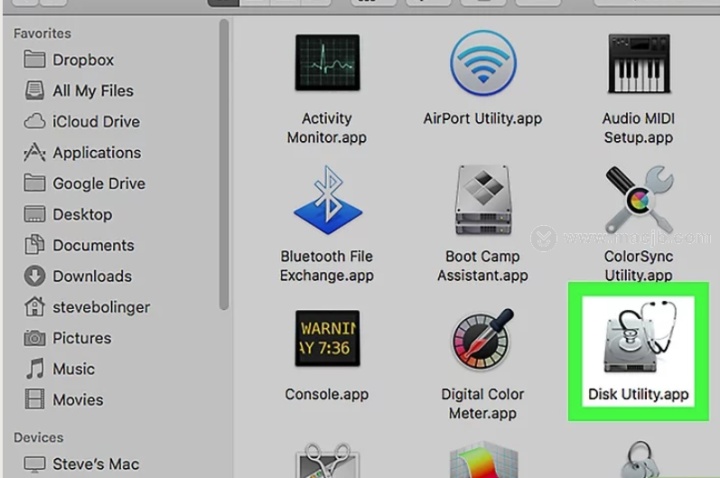
4.点击菜单栏上的文件选项卡。你可以在屏幕左上角的菜单栏上找到这个按钮。点击后将打开一个下拉菜单。
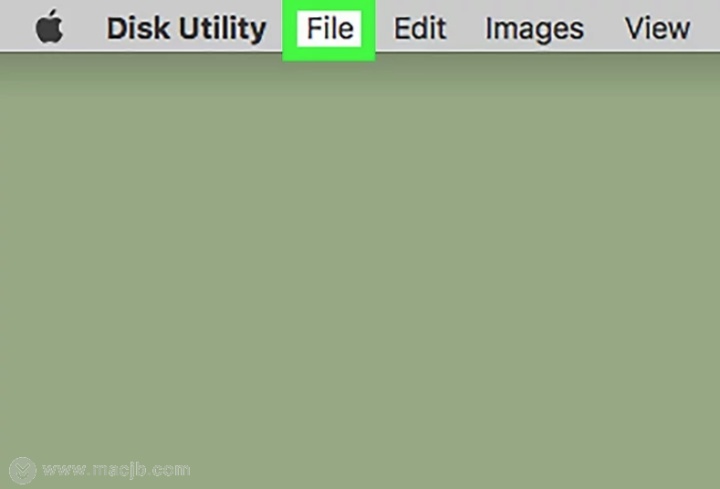
5.点击“文件”菜单中的打开磁盘镜像。这样会打开一个新的“文件资源管理器”窗口,让你选择要挂载的磁盘文件。
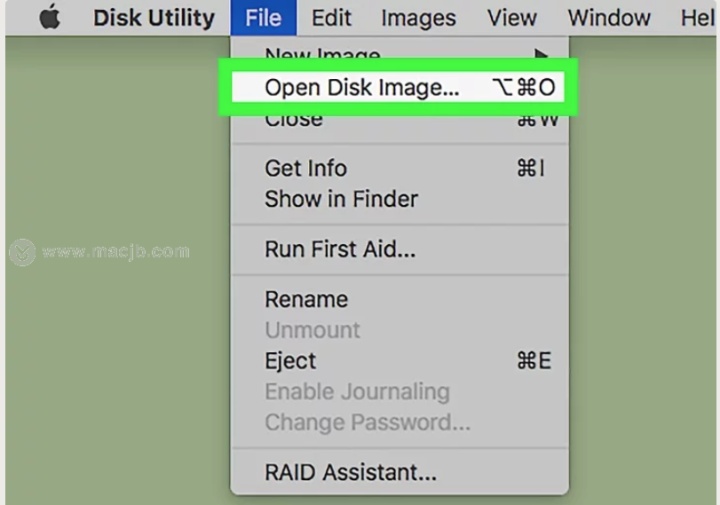
6.选择要安装的ISO文件。在“文件资源管理器”窗口中找到ISO磁盘映像文件,点击并选择这个文件。
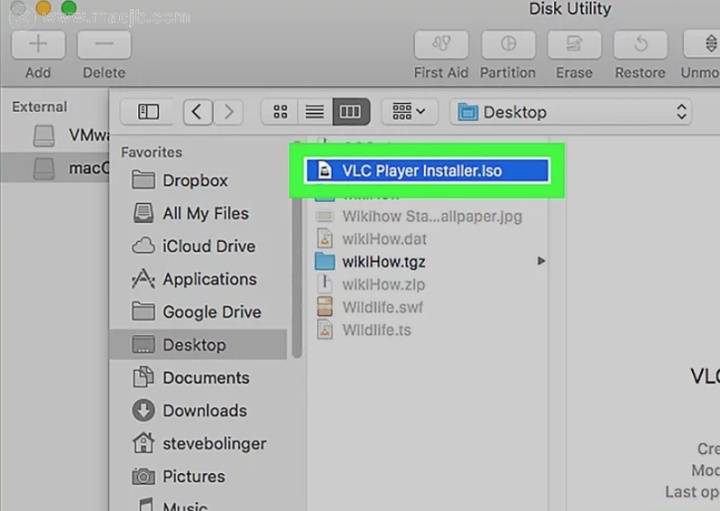
7.点击打开按钮。这个按钮位于“文件资源管理器”窗口的右下角。它会将ISO磁盘镜像文件挂载到桌面上。
你可以找到挂载在桌面上的软件安装包。
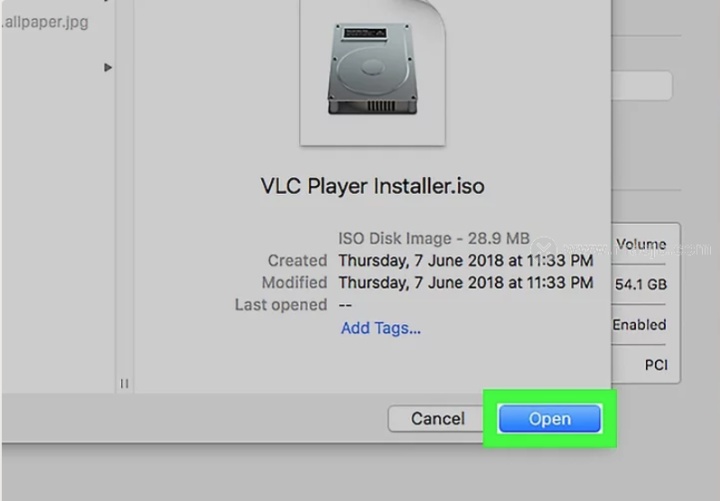
8.双击桌面上已挂载的磁盘镜像。这样就会打开已挂载的ISO磁盘镜像内容。你可以通过ISO文件安装应用程序。
根据ISO文件的内容,安装过程可能会有所不同。
如果在已挂载的磁盘镜像中找到一个PKG文件,双击它运行安装向导。如果你看到一个应用程序,单击并将它拖至“应用程序”文件夹中。
以上就是给小伙伴带来的如何在PC或Mac上安装ISO文件,更多Mac软件 https://www.macjb.com/ Mac金币欢迎您访问。






 本文介绍如何在Windows和Mac电脑上挂载ISO磁盘镜像文件,并运行安装向导安装ISO文件中的应用程序。Windows系统中,只需右键点击ISO文件并选择挂载,然后在“此电脑”中找到挂载的磁盘并双击即可开始安装。Mac用户则需通过“磁盘工具”打开ISO文件,挂载后可以在桌面上找到安装包。
本文介绍如何在Windows和Mac电脑上挂载ISO磁盘镜像文件,并运行安装向导安装ISO文件中的应用程序。Windows系统中,只需右键点击ISO文件并选择挂载,然后在“此电脑”中找到挂载的磁盘并双击即可开始安装。Mac用户则需通过“磁盘工具”打开ISO文件,挂载后可以在桌面上找到安装包。
















 320
320

 被折叠的 条评论
为什么被折叠?
被折叠的 条评论
为什么被折叠?








